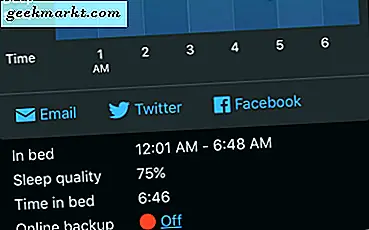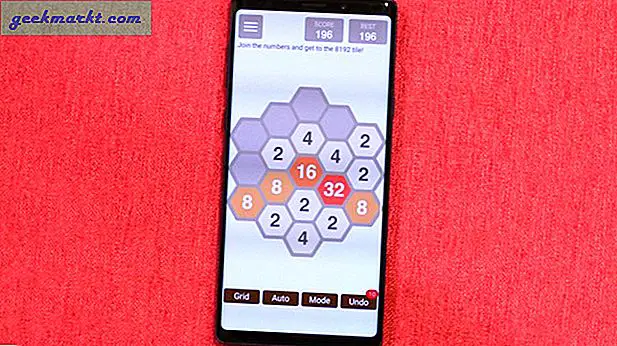Ghi lại Gameplay trên PS4 dễ dàng hơn bất kỳ thế hệ máy chơi game PlayStation nào trước đây. Bạn có thể chỉ cần nhấn một nút trên bộ điều khiển để bắt đầu ghi các trò chơi yêu thích của mình nhưng có một vấn đề khó khăn. Không phải mọi trò chơi đều cho phép bạn ghi lại trên PS4 về việc trích dẫn những kẻ phá hoại. Một lưu ý khác với PS4 thông thường là nó chỉ ghi ở 720p, không giống như PS4 Pro có thể ghi ở 1080p nguyên bản. Nếu bạn đăng gameplays của mình trực tuyến nhưng không có PS4, bạn có thể muốn biết cách ghi gameplays 1080p mà không có PS4 Pro. Hãy bắt đầu nào.
Cách giải quyết này sẽ yêu cầu phần cứng bổ sung, Thẻ Capture. Nói một cách đơn giản, Capture Card là một thiết bị quay video có thể ghi lại quá trình chơi trò chơi của bạn thông qua đầu ra HDMI của bảng điều khiển của bạn. Nó lấy đầu ra HDMI từ PS4 làm đầu vào và sửa đổi tín hiệu và gửi đến máy tính qua cáp USB ở 1080p. Phần cứng tự động nâng cấp cảnh quay mà không có bất kỳ sự khác biệt lớn nào về chất lượng. Chỉnh sửa video ở độ phân giải 720p so với 1080p tạo ra sự khác biệt rất lớn.
Ghi lại cảnh 1080p mà không cần PS4 Pro
Thành thật mà nói, Thẻ Capture không hề rẻ và có thể có giá gần 80 đô la và cao nhất là 400 đô la. Tôi chỉ khuyên bạn nên mua Thẻ Capture nếu bạn có kế hoạch sử dụng thẻ này thường xuyên. Để thỉnh thoảng ghi lại quá trình chơi trò chơi, tính năng ghi âm gốc sẽ hoạt động tốt.
Tôi đã sử dụng AverMedia Live Gamer Portable Capture Card để ghi lại cảnh quay 1080p trên PS4 Slim. Tại thời điểm này, bất kỳ Thẻ Capture nào tuyên bố ghi ở 1080p sẽ hoạt động. Quá trình cài đặt phần mềm và ghi lại trò chơi sẽ tương tự đối với hầu hết các thẻ bắt ngoài đó.

Để bắt đầu, trước tiên chúng ta sẽ Cài đặt phần mềm trên máy tính. Truy cập trang web của Capture Card và chọn kiểu thẻ Capture của bạn để tải xuống phần mềm. Bạn có thể kiểm tra số kiểu máy ở mặt sau của thiết bị, trang web cũng cho phép bạn chọn kiểu máy của mình bằng cách hiển thị cho bạn một hình ảnh.
Cũng đọc: Cách đặt mật khẩu trên PS4
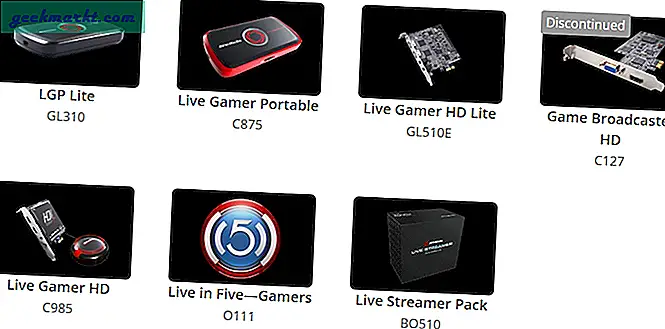
Sau khi chọn mô hình của bạn, hãy cài đặt Trình quản lý tải xuống cho hệ thống của bạn bằng liên kết trên trang web. Trình quản lý tải xuống sẽ cài đặt chương trình cơ sở, trình điều khiển và tất cả các ứng dụng cần thiết cần thiết để ghi nguồn cấp dữ liệu PS4.
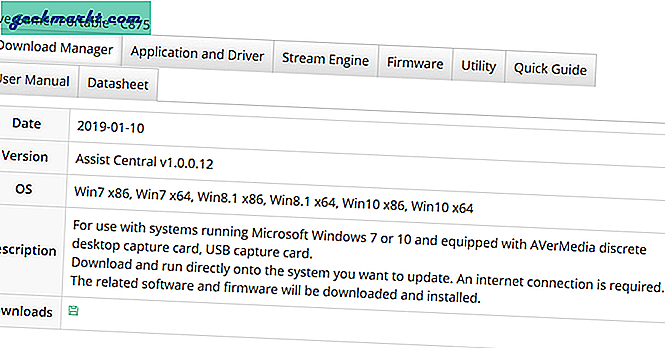
Trình quản lý tải xuống sẽ tự động phát hiện và hướng dẫn bạn quá trình cài đặt. Bạn sẽ phải tải xuống tất cả các trình điều khiển, chương trình cơ sở và ứng dụng cần thiết, sau đó cài đặt các gói trên hệ thống của mình.
Đọc: Cách bật TV của bạn bằng PS4
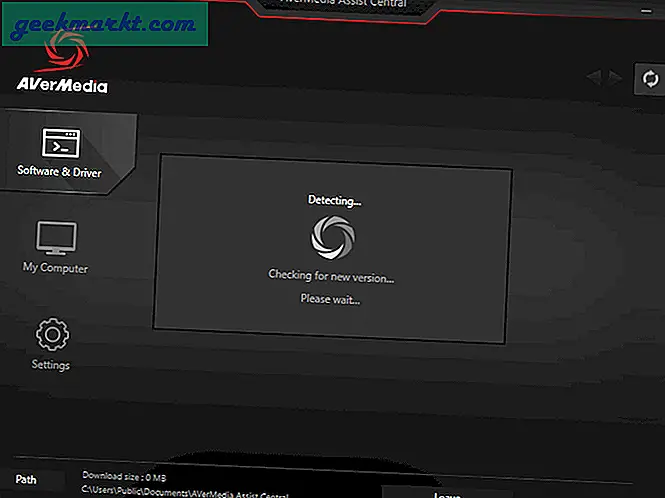
Sau khi cài đặt xong trình điều khiển và ứng dụng, hãy chạy ứng dụng RECentral và kết nối Thẻ Capture với máy tính của bạn. Bạn có thể bắt đầu ghi bằng cách nhấp vào nút lớn màu đỏ ở giữa cửa sổ. Trước khi bắt đầu quay cảnh, hãy đảm bảo cài đặt video ở 1080p. Nhấp vào Trình hướng dẫn, để mở cài đặt.
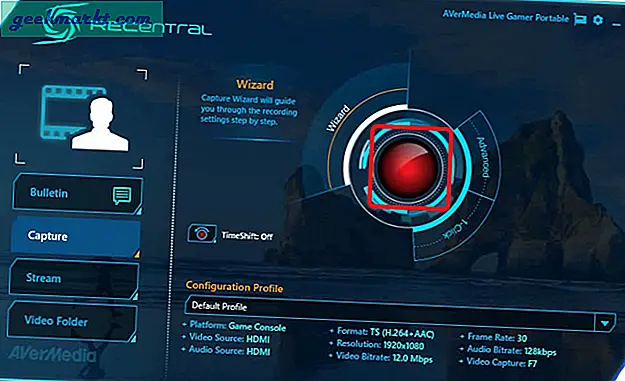
Trong Trình hướng dẫn Cài đặt, bạn có thể chọn nguồn video, nguồn âm thanh, nền tảng và Cài đặt Video. Bạn cũng có thể đặt Phím nóng để bắt đầu ghi ngay lập tức bằng một lần nhấn nút.
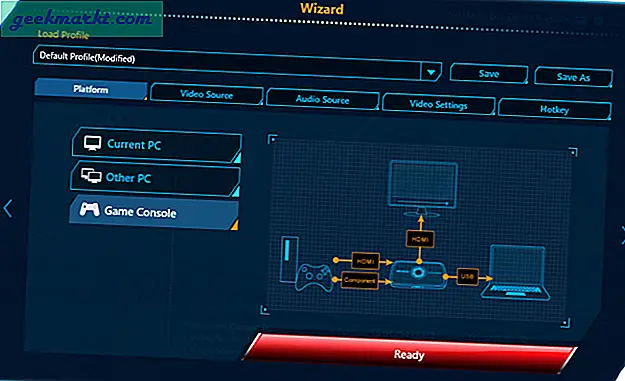
Nhấp vào tab Cài đặt Video, điều chỉnh độ phân giải của video và đặt nó đến 1920 × 1080. Nhấp vào nút "Sẵn sàng" và bây giờ chúng tôi đã sẵn sàng quay video.
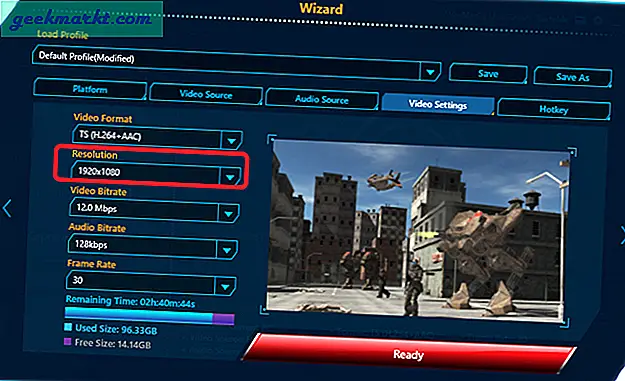
Sau khi nhấn nút lớn màu đỏ, RECentral sẽ bắt đầu chiếu màn hình PS4 lên cửa sổ ứng dụng. Bạn có thể bắt đầu ghi lại trò chơi bằng cách nhấp vào nút nhỏ hơn màu đỏ ở cuối cửa sổ. Có thể hơi trễ khi chiếu nhưng đừng lo lắng sau khi quay xong video, video sẽ phát ra mượt mà như trên PS4. Nếu một trò chơi có thể đạt 60FPS thì cảnh quay được ghi của bạn cũng sẽ có 60FPS, điều này thật ấn tượng.
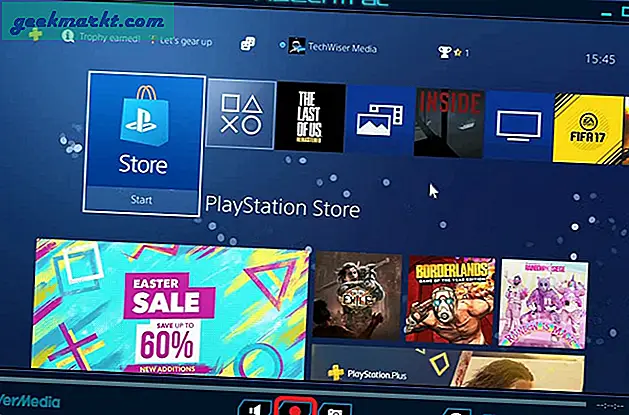
Bạn có thể lưu video sau khi bạn nhấn nút dừng vào thư mục video. Kiểm tra chi tiết của tệp video và dễ dàng chỉnh sửa các clip cho kênh YouTube của bạn.
Cũng đọc: Trò chơi PS4 hay nhất cho người mới bắt đầu
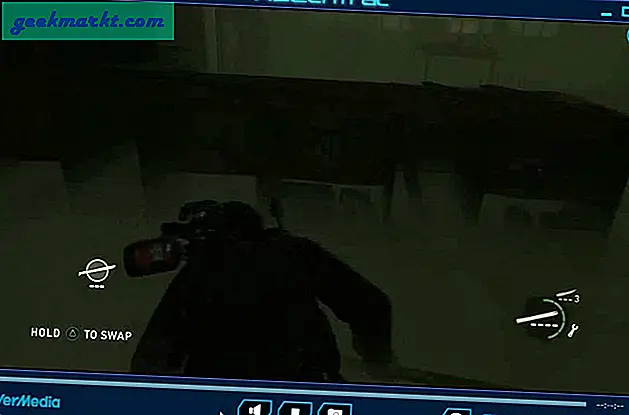
Ghi 1080p mà không cần PS4 Pro
Đây là một cách nhanh chóng để ghi 1080p mà không cần PS4 Pro. Tôi đồng ý rằng nó liên quan đến phần cứng bổ sung để làm như vậy nhưng tính đến thời điểm hiện tại, đó là phương pháp duy nhất để ghi lại ở chế độ Full HD. Bạn có thể tải xuống bất kỳ thẻ Capture phổ biến nào từ Amazon và chúng sẽ hoạt động tốt với PS4 của bạn. Bạn có thể nhận xét xuống bên dưới hoặc liên hệ với tôi trên Twitter nếu bạn gặp bất kỳ sự cố nào khi quay 1080p mà không có PS4 Pro.
Đọc: Thay đổi ID trực tuyến trên PS4